

Boîte à Outils. Réinitialiser son mot de passe administrateur Windows7/Vista : Windows 7. Bonjour à tous, Aujourd'hui, je vais vous montrer comment réinitialiser son mot de passe d'une session administrateur Windows7/Vista quand on l'a perdu en utilisant une faille de Windows.
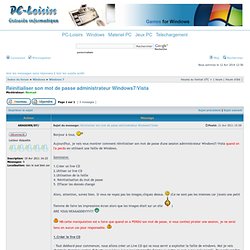
Sommaire: 1.Créer un live CD2.Utiliser ce live CD3.Utilisation de la faille4. Rénitialisation du mot de passe5. Pratique : modifiez le mot de passe d'un compte administrateur. Micro Hebdo le 24/03/11 à 16h58 sommaire Il est maintenant nécessaire d’activer le compte administrateur caché de Windows, qui dispose de tous les droits, pour redéfinir le mot de passe de votre propre session administrateur. 1.
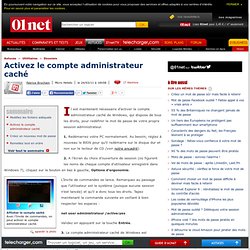
Redémarrez votre PC normalement. 2. Afficher le compte caché Avec l'Invite de commandes, on peut activer le compte administrateur caché. L’Invite de commandes se lance. Shutdown Windows Faster With Simple Tricks - Speed Up Windows Shutdown. Hit the Shutdown button couple of minutes back and still waiting for your laptop to go dead completely?
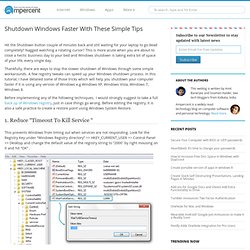
Nagged watching a rotating cursor? This is more acute when you are about to close a hectic business day to your bed and Windows shutdown is taking extra bit of space of your life, every single day. Thankfully, there are ways to stop the slower shutdown of Windows through some simple workarounds. Win7 MAC Address Changer. Comment supprimer Hiberfil.sys. Si vous êtes curieux, vous avez peut-être constaté la présence d’un fichier nommé hiberfil.sys situé dans C:\hiberfil.sys ?
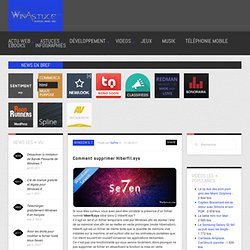
Il s’agit en fait d’un fichier temporaire créé par Windows afin de stocker l’état de sa mémoire vive afin de se mettre en veille prolongée (mode hibernation). Hiberfil.sys est un fichier de même taille que la quantité de mémoire vive installée sur la machine, et est surtout utile sur les ordinateurs portables que l’on éteint souvent en voulant conserver les applications démarrées. Ce n’est pas une fonctionnalité qui vous servira forcément. Alors pourquoi ne pas supprimer ce fichier en désactivant la fonction la mise en veille prolongée de Windows. Changer écran d'entrée en session Seven : Astuces pour Optimiser - Personnaliser Vista et Seven. Changer l'écran d'entrée en session Windows Seven (Pour Windows Seven RC1) Windows 7 LogonUI Background Changer est un petit logiciel permettant de personnaliser très facilement et sans risque l'écran d'entrée en session de Windows Seven.
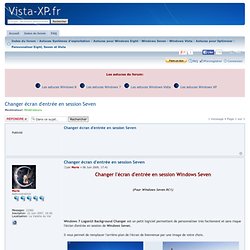
Il vous permet de remplacer l'arrière-plan de l'écran de bienvenue par une image de votre choix. Site de l'éditeur. Log On Screen - Change. Personnaliser l'écran de connexion sous Windows Seven sans installation de logiciels tiers. Windows Seven est nettement plus personnalisable que son prédécesseur Vista notamment grâce au retour de l’option Thèmes.
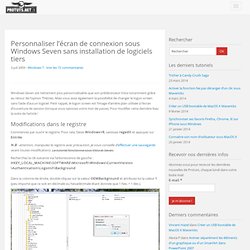
Mais vous avez également la possibilité de changer le logon screen sans l’aide d’aucun logiciel. Petit rappel, le logon screen est l’image d’arrière plan utilisée à l’écran d’ouverture de session (lorsque vous saisissez votre mot de passe). Pour modifier cette dernière lisez la suite de l’article ! Modifications dans le registre. Windows 7 Logon Background Changer - Modifier le papier peint de l'écran d'accueil de Windows 7. Comment changer l’image fond écran à l’ouverture de session Windows 7 - Optimiser Windows 7. Si vous en avez marre de voir la même image à chaque démarrage de Windows 7, l’image d’arrière-plan pour l’ouverture de session, Windows 7 vous permet de la modifier et cela ne prend que quelques minutes.
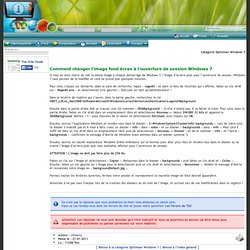
Pour cela, cliquez sur démarrer, dans la zone de recherche, tapez « regedit » et dans la liste de résultats qui s’affiche, faites un clic droit sur « Regedit.exe » et sélectionnez (clic gauche) « Exécuter en tant qu'administrateur » Dans la fenêtre de registre qui s’ouvre, dans la partie gauche, recherchez la clé HKEY_LOCAL_MACHINE\Software\Microsoft\Windows\CurrentVersion\Authentication\LogonUI\Background Ensuite dans la partie droite doit se trouver une clé nommée « OEMBackground ». Si elle n’existe pas, il va falloir la créer. Pour cela, dans la partie droite, faites un clic droit dans un emplacement libre et sélectionnez Nouveau => Valeur DWORD 32 bits et appelez-la OEMBackground. Activer le compte Grand Administrateur sous Windows 7 édition Familiale. Comme sous Vista édition Familiale, il est possible d’activer le compte Grand Administrateur sous Windows 7 édition Familiale.
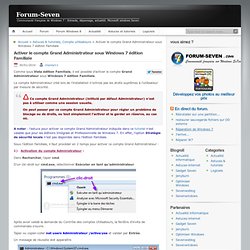
Le compte Administrateur créé lors de l’installation n’octroie pas les droits suprêmes à l’utilisateur par mesure de sécurité. Ce compte Grand Administrateur (intitulé par défaut Administrateur) n’est pas à utiliser comme une session usuelle.On peut passer par ce compte Grand Administrateur pour régler un problème de blocage ou de droits, ou tout simplement l’activer et le garder en réserve, au cas où. A noter : l’astuce pour activer ce compte Grand Administrateur indiquée dans ce tutoriel n’est valable que pour les éditions Intégrale et Professionnelle de Windows 7. En effet, l’option Stratégie de sécurité locale n’est pas disponible dans l’édition Familiale.
Sous l’édition Familiale, il faut procéder en 2 temps pour activer ce compte Grand Administrateur : Activer le mode Dieu sous Windows Seven. Cette astuce fait un gros buzz en ce moment sur la toile.
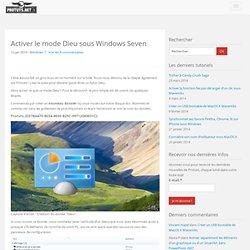
Nous nous devions de la relayer également sur Protuts ! Lisez la suite pour devenir (peut-être) un futur Dieu. Canonical Names of Control Panel Items. Installer Windows 7 avec le dossier Utilisateurs sur une autre partition (installation unattended). Telechargement, logiciels gratuits. Déplacer le dossier USER sur une autre partition - Win 7 - Windows & Software. Déplacer le répertoire “Users” dans Windows 7. Il est parfois utile et pratique de positionner le répertoire des utilisateurs sur une autre partition que celle du système (C: par défaut).
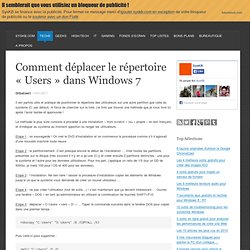
A force de chercher sur la toile, j’ai finis par trouver une méthode que je vous livre ici après l’avoir testée et approuvée ! La méthode la plus sûre consiste à procéder à une installation « from scratch » (ou « propre » en bon français) et d’indiquer au système au moment opportun ou ranger les utilisateurs. Etape 1 : on sauvegarde ! On met le DVD d’installation et on commence la procédure comme s’il s’agissait d’une nouvelle machine toute neuve.